 IQ瀏覽器
IQ瀏覽器iQ瀏覽器是第一款私人瀏覽器:它為用戶提供最全面便利的隱私保障和豐富多彩的個性化選擇。利用目前最尖端的技術,iQ瀏覽器可輕鬆清除用戶訪問頁面所記錄的Cookies,快取,歷史記錄,表單數據,地址欄輸入記錄,關鍵字搜尋記錄以及關閉撤銷列表。當用戶需要使用他人或網咖的電腦時,只需登錄iQ瀏覽器帳戶,將會立刻調出個人的線上收藏。在不同電腦上對收藏夾進行的增減和管理的操作都會被立刻記錄並上傳到伺服器保存。iQ個人隱私收藏夾採用加密技術,數據的上傳及下載都更為安全,您不用擔心個人隱私會被泄露。禁止木馬嗅探您在瀏覽器中輸入的內容,保障用戶輕鬆上網的同時而不必擔心個人隱私信息泄露。
iQ採用流行的多標籤頁瀏覽,在提高頁面打開速度的同時,減少瀏覽器對系統資源的占用率,有效防止惡意外掛程式、攔截彈出視窗。針對打開標籤數量較多時瀏覽器假死的難題,iQ瀏覽器研發了獨有的防假死技術, 在較低配置的電腦上您也可以流暢使用,讓您的網上瀏覽更加順暢。
iQ瀏覽器在視覺體驗上採用深色系界面,調整了按鈕分布,使整個界面更為乾淨清爽,功能分塊更為清晰,同時也為您留出更多瀏覽網頁的空間。
軟體信息
當前版本:V0.9.1
軟體大小:2042KB
軟體類別: 國產軟體 / 主頁瀏覽
下載次數:3750
軟體授權: 免費軟體(無功能限制)
軟體語言:簡體中文
套用平台: Win2003/XP/2000/9X/
功能介紹
1.輕薄小巧的瀏覽器
·iQ瀏覽器的軟體安裝程式只有1.2MB,相當於Firefox 2的大約五分之一,Internet Explorer 7的不到十分之一。更為高效的代碼使iQ瀏覽器不僅能滿足您在瀏覽頁面時的各種功能需求,同時也有效的控制了軟體體積。
·小巧的軟體也會占用更少的系統資源,減少打開標籤數量較多時瀏覽器假死的幾率,提高頁面開啟效率。在較低配置的電腦上您也可以流暢使用。
2.方便的瀏覽體驗
·iQ瀏覽器不斷改進您的瀏覽體驗。選中頁面中帶連結的文本向右拖拽,就可新開一個標籤打開該連結。選中不帶連結的文本拖拽,則是搜尋該文本。
·不小心關閉了正在瀏覽的網頁?您只需點擊地址欄旁邊的撤銷按鈕就可立刻找回,撤銷下拉選單中可保存多達10餘條最近關閉的頁面。您還可以選擇每次打開iQ瀏覽器時都顯示上次關閉時正在瀏覽的網頁,所有瀏覽信息不必擔心丟失。
·iQ瀏覽器還同時支持廣受歡迎的滑鼠手勢功能,按住滑鼠右鍵在頁面上做特定手勢,就可實現所有常用頁面操作,方便實用。
3.創新的界面設計
·iQ瀏覽器創新的採用深色系界面,最大程度減少瀏覽器界面本身對您視覺的干擾。調整了按鈕分布,去除了傳統瀏覽器上一些使用率不高的按鈕,使整個界面更為乾淨清爽,功能分塊更為清晰,同時也為您留出更多瀏覽網頁的空間。
·頁面載入進度將在地址欄中顯示,位於視覺的中心,頁面載入情況一目了然。iQ瀏覽器將常用的功能按鈕(帳戶,收藏夾等)集合在軟體的左側,點下按鈕就可立即展開。您也可以選擇關閉左側功能條。
4.多種皮膚可供選擇
·iQ瀏覽器支持先進的PNG換膚功能,網站的“皮膚下載”頻道包含眾多風格各異的瀏覽器皮膚可供下載,滿足您個性彰顯的需要。在各種節日iQ還將適時推出各種紀念皮膚。
·您也可以發揮創意製作自己喜歡的皮膚,我們歡迎您把皮膚上傳到網站上和其他iQ瀏覽器用戶分享您的喜好。
5.便捷的個人隱私收藏夾
·iQ 瀏覽器提供廣受歡迎的線上收藏功能,當您需要臨時使用他人或網咖的電腦時,只需登錄iQ瀏覽器帳戶,就能立刻調出個人收藏。在不同電腦上對收藏夾進行的增減和管理的操作都會被立刻記錄並上傳到伺服器保存。iQ個人隱私收藏夾採用加密技術,數據的上傳及下載都更為安全,您不用擔心個人隱私會被泄露。·更換瀏覽器時擔心會丟失以前的收藏?我們改進了收藏夾導入及導出的體驗,您只需簡單一步操作,就能將您原來的收藏導入iQ瀏覽器。
6.強大的瀏覽痕跡清除
·個人隱私的安全性越來越受到人們的重視,iQ瀏覽器也在不斷改進個人隱私的保護技術。現在您可以便捷的通過一鍵操作清除瀏覽器Cookies,快取,歷史記錄,表單數據,地址欄輸入記錄,關鍵字搜尋記錄以及關閉撤銷列表,當然您也可以通過一次點擊就清除所有瀏覽痕跡。
·您也可以在iQ選項中設定每次關閉程式時自動清除一項或所有瀏覽記錄。
7.靈活的頁面內容控制
· 有時為了節省打開頁面的時間或者網路頻寬,您可能需要讓瀏覽器打開網頁時不載入某種特定的頁面元素,比如背景音樂或視頻。現在您可以在iQ瀏覽器選項中的 “內容控制”中選擇不載入圖片/聲音/視頻/FLASH,如果您不信任打開的站點,您也可以選擇禁止頁面中的JAVA,腳本或者ActiveX控制項。
8.廣告過濾
iQ瀏覽器可以有效過濾網頁中的各種彈出廣告,保證您的瀏覽體驗和重要信息的突出顯示。我們提供三種預設的過濾級別供您選擇,您也可以自定義特定的過濾列表,通過添加網址的方式您也可以將您信任的站點添加到免過濾列表中。
9.便捷的頁面內容收集器
·收集器是一個浮動在頁面上方的小視窗,您可以在瀏覽過程中隨時將有用信息(包括文本,圖片,頁面,過濾記錄等)拖進收集器,每條內容將會自動添加時間並保存在您指定的目錄下,以備您隨時取用。收集器還支持直接運行您摘錄的頁面腳本。
·在iQ瀏覽器設定中您可以設定每次退出時自動清空收集器,以保證您的瀏覽隱私不被泄露。
下載信息
官方主頁:http://www.myiq.cn/index.php
官方下載:http://down.myiq.cn/down.php?n=iQsetup0.8.2_Beta&c1=1&c2=1
天空下載:http://www.skycn.com/soft/48224.html
http://www.myiq.cn/download.php
更新記錄
V0.8.2 Beta (2008-09-23)
[新增功能]
地址欄增加快速收藏及管理功能
增強的地址欄下拉列表,顯示是否在收藏夾內,可刪除特定條目的功能
增加皮膚管理功能
增加退出瀏覽器時選擇清除瀏覽痕跡功能
增加地址欄自動完成模糊查詢
增加了總在最右側打開新標籤的功能
增加側邊欄網址導航功能
[功能改進]
改進皮膚下載的流程,用戶可點擊下載按鈕直接安裝
改進滑鼠手勢功能,使用手勢時判斷側邊欄;調整顏色
增加登入帳戶後側邊欄自動刷新
校正引導頁提示內容,修正若干細節
改進自動完成功能
改進安裝程式腳本,美化安裝過程
改進收藏夾導入進度顯示
改進地址欄歷史,優先權按訪問次數順序
改進默認皮膚的若干細節
改進軟體卸載過程
改進Combotree消息響應
改進收藏夾刪除條目的流程
改進默認標籤顯示寬度
去掉側邊欄框線,最佳化側邊欄顯示效果
在“上次退出時打開的頁面”中添加“全不選”的功能選項
最佳化側邊欄“我的帳戶”中的內容
[問題修正]
修正用戶註冊時有關註冊名和驗證碼的BUG
修正全螢幕時擋住系統列的問題
解決Google無法正常編輯的BUG
解決搜狐視頻無法播放的BUG
修正撤銷列表大於24小時無法保存的問題
修改部分訪問網頁錯誤的處理
修正新視窗打開連線必須檢查是否打開過的問題,直接新開一個TAB
修正收藏夾排序問題及側邊欄問題
修正收藏夾打開連結過多出現崩潰的問題
解決設定禁止顯示托盤圖示無效的BUG
修正側邊欄添加收藏夾按鈕無法定位在選定資料夾的問題
修正退出賬號後收藏夾更新不及時的BUG
解決彈出Encrypt對話框的問題
解決收藏夾內和地址欄下的收藏排序不一致的問題
修正標籤的最大數量設定無效的問題
修正標籤的最大寬度和最小寬度的設定無效問題
解決標題欄、地址欄字元轉義的BUG
解決在Vista下跳出iQ升級框的BUG
修正註冊過程中輸入錯誤信箱依然可以註冊的問題
修正因為Combobox造成的焦點問題
修正了繪製TAB時崩潰的BUG
解決了部分情況下關閉標籤不能正確激活標籤的問題
修正打開百度Google等後游標焦點不處於輸入框內問題
修改拖拽文件只打開空白頁的BUG
修改了主界面各主要控制項隱藏不能保存的問題
解決了彈出廣告時標籤頁自動跳轉的問題
解決更換皮膚,TRAYICON不顯示的問題
修改了在IE7、IE8里顯示錯誤頁的問題
解決ZIP里某些檔案壓縮錯誤的BUG
解決自動完成數據量大時按鍵卡住的BUG
修正註冊過程中填寫正確驗證碼但顯示輸入錯誤的問題
解決標題欄及標籤欄文字顯示不清晰的問題
-----------------------------------------------------------------------------------
V0.8.1 Beta (2008-09-03)
[新增功能]
收藏欄
改進的地址欄
[功能改進]
最佳化滑鼠停留時的提示信息
改進收藏夾導入/導出及檔案管理功能
改進皮膚安裝流程
[問題修正]
修正用戶註冊流程中的若干問題
修正字型大小功能不能實現的問題
修正VISTA下任務管理器中不顯示圖示的問題
修正每次登入/退出用戶賬號需要手動刷新才會更新登入狀態的問題
修正官方皮膚CUTELOVE顯示的細節問題
修正搜狐視頻無法正常播放的問題
修正滑鼠手勢重合的問題
操作指南
1.新建空白頁
·點選主選單的“檔案”>“新建”>“新建空白頁”。
·單擊“標籤欄”的 按鈕。
·雙擊“標籤欄”空白(iQ瀏覽器的默認選項)。
·使用快捷鍵 CTRL+N。
2.關閉標籤頁
·點擊當前標籤上的 按鈕。
·雙擊標籤。
·點選主選單的“檔案”>“關閉”。
·使用快捷鍵Ctrl+W 或 Ctrl+F4。
3.再次訪問已關閉的頁面
·工具列中點擊“撤銷”按鈕 ,在下拉選單中選擇恢復剛關閉的頁面。
·使用快捷鍵Alt+Z,也可立即恢復剛關閉的頁面。
4.使用頁面縮放
·點選主選單的“查看”>“頁面縮放”,選擇放大或縮放的比例。
·在頁面上按住Ctrl鍵,滾動滑鼠滾輪,放大或縮小頁面。
·使用快捷鍵,Ctrl + 小鍵盤加號 或 Ctrl + 小鍵盤減號。
5.全螢幕瀏覽網頁
·使用快捷鍵 F11 進行全螢幕模式和普通模式之間的切換。
·在全螢幕模式下,可以用 Esc 鍵退出全螢幕模式。
6.顯示/隱藏側邊欄
·點選主選單的“查看”>“側邊欄”。
·單擊“標準工具列”上的 按鈕。
·單擊“標籤欄”上的
7.導入/導出收藏
·在“側邊欄”>“收藏夾”面板中。單擊滑鼠右鍵,彈出選單,選擇“導入收藏夾”或“導出收藏夾”。
8.老闆鍵以及其使用
·您可以使用老闆鍵立刻隱藏和顯示瀏覽器界面。
·使用快捷鍵(需要在 iQ瀏覽器選項 → 其他設定 中開啟)。
常見問題
1.如何安裝iQ瀏覽器?
·請進入“http://www.myiq.cn/download.php”iQ瀏覽器官方網站下載最新版本的iQ瀏覽器。
·下載完成後,點擊 進行安裝。
·在出現的《iQ瀏覽器軟體產品用戶協定》中選擇“我同意”,然後繼續點擊“下一步”進行安裝。
·選擇iQ瀏覽器的安裝路徑,點擊“安裝”按鈕,等待安裝完成即可。
·完成安裝
2.如何卸載iQ瀏覽器?
·如果選擇卸載iQ瀏覽器,可以在“開始”選單中找到iQ瀏覽器資料夾,點擊“卸載iQ”的圖示, 然後按照提示操作進行卸載。
·同時也可以通過“開始 > 控制臺 > 添加或刪除程式”來卸載iQ瀏覽器。
軟體截圖
| 1 |
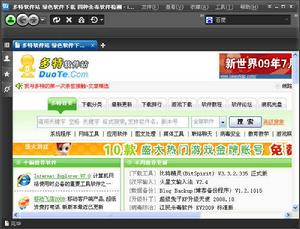 IQ瀏覽器
IQ瀏覽器
